STEP1
〔スタート〕→〔電子メール(Windows メール)〕をクリックして、[Windows メール]を起動します。
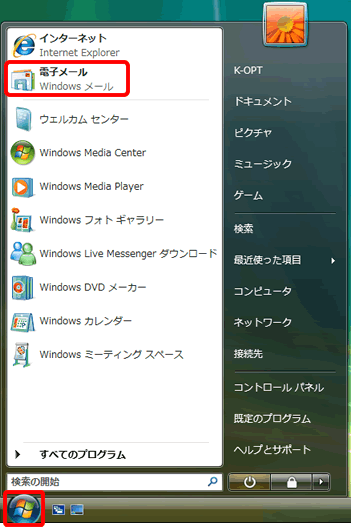
[Windows メール]が見当たらない場合は、〔スタート〕をクリックし、〔すべてのプログラム〕→〔Windows メール〕をクリックします。
STEP2
メニューバーの〔ツール(T)〕から〔アカウント(A)…〕をクリックします。
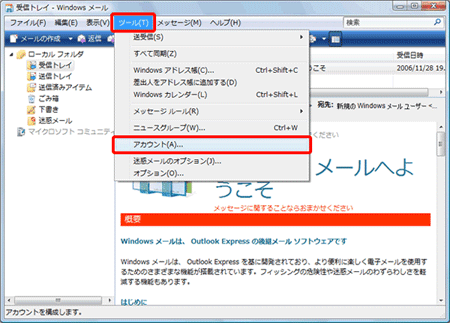
STEP3
[インターネットアカウント]の画面が表示されますので、〔追加(A)…〕をクリックします。
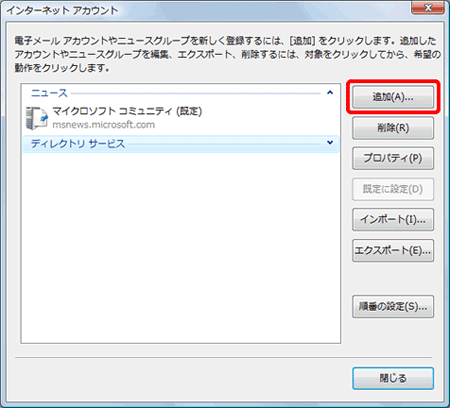
STEP4
[アカウントの種類の選択]の画面が表示されますので、〔電子メールアカウント〕をクリックして選択し、〔次へ(N)〕をクリックします。
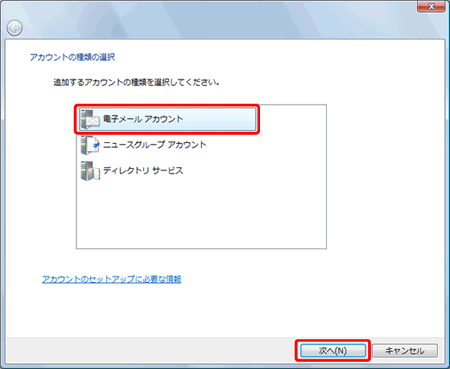
STEP5
[名前]の画面が表示されますので、項目を入力します。入力が終わりましたら〔次へ(N)〕をクリックします。
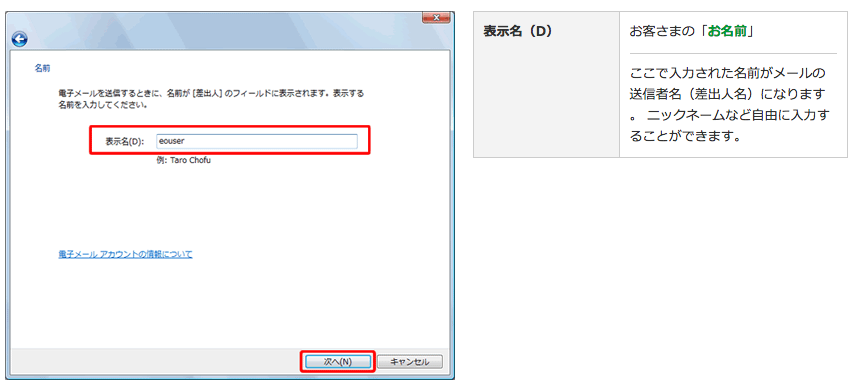
STEP6
[インターネット電子メールアドレス]の画面が表示されますので、項目を入力します。
入力が終わりましたら〔次へ(N)〕をクリックします。
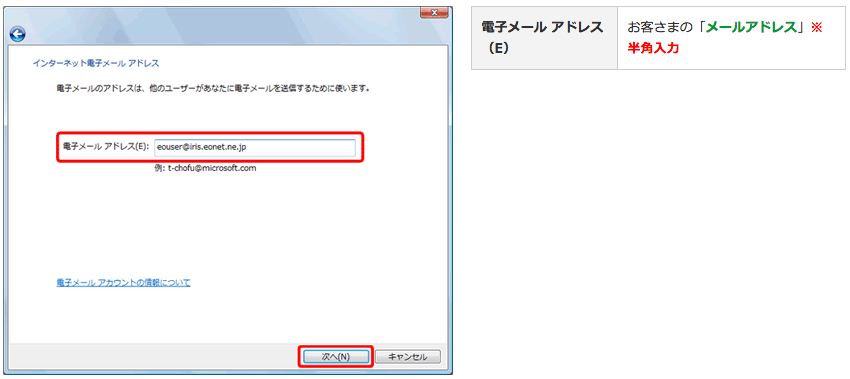
STEP7
[電子メールサーバーのセットアップ]の画面が表示されますので、 各項目を入力します。
入力が終わりましたら〔次へ(N)〕をクリックします。
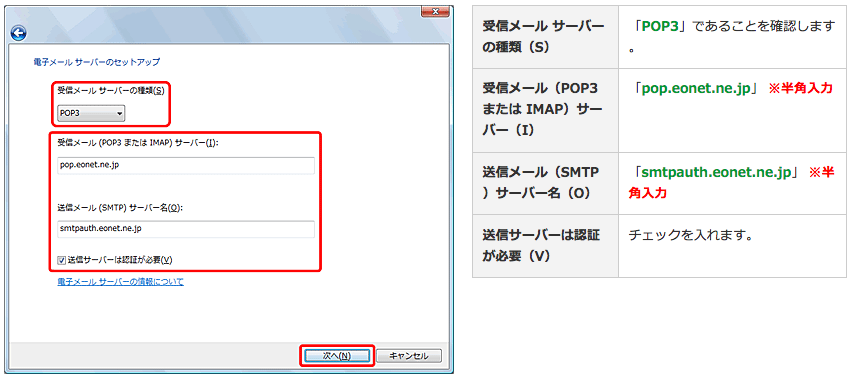
STEP8
[インターネット メール ログオン]の画面が表示されますので、各項目を入力します。
入力が終わりましたら〔次へ(N)〕をクリックします。
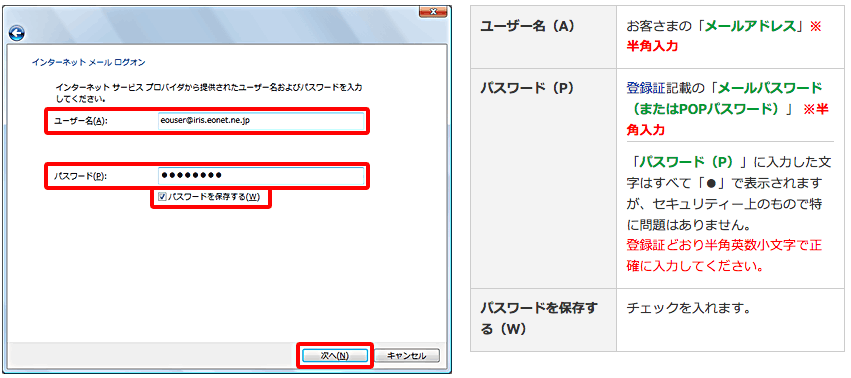
STEP9
[設定完了]の画面が表示されますので、〔今は電子メールをダウンロードしない〕にチェックを入れ、〔完了(F)〕をクリックします。
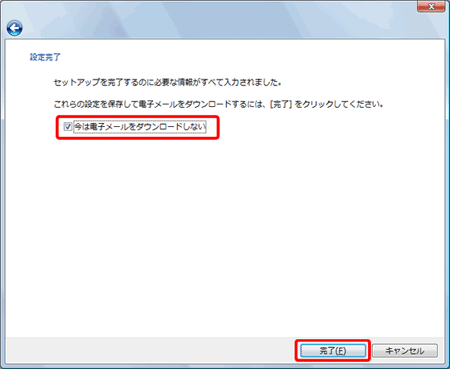
STEP10
[インターネットアカウント]の画面に戻りますので、〔メールアカウント名〕をクリックして選択し、〔プロパティ(P)〕をクリックします。
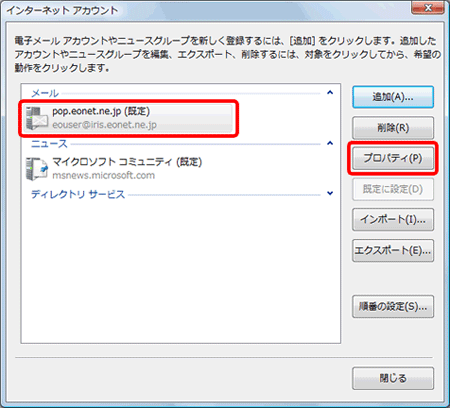
STEP11
[○○プロパティ](○○にはアカウント名が入ります)画面が表示されますので、〔サーバー〕のタブをクリックします。〔設定(E)…〕をクリックします。
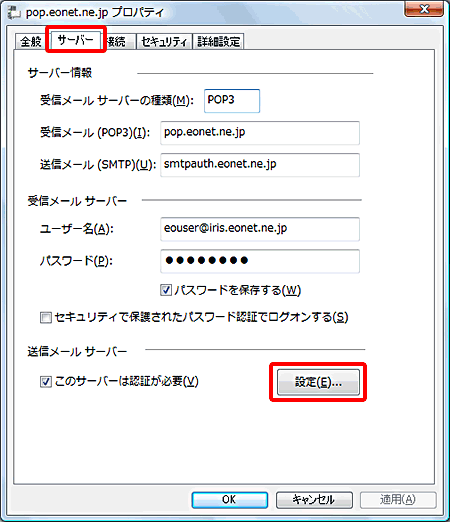
STEP12
[送信メールサーバー]の画面が表示されますので、項目を入力します。
入力が終わりましたら〔OK〕をクリックして画面を閉じます。
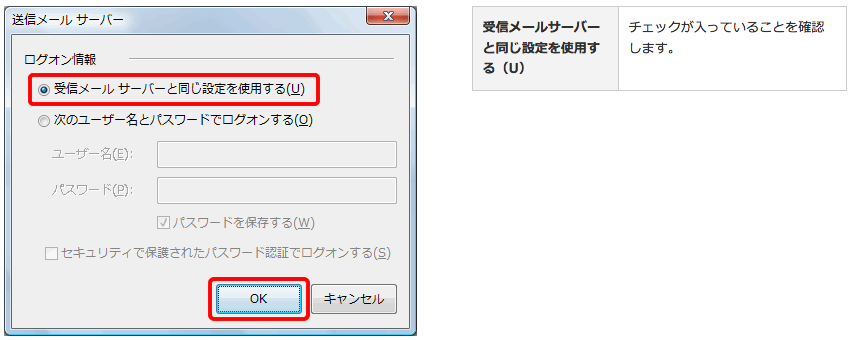
STEP13
〔接続〕のタブをクリックして、項目を入力します。
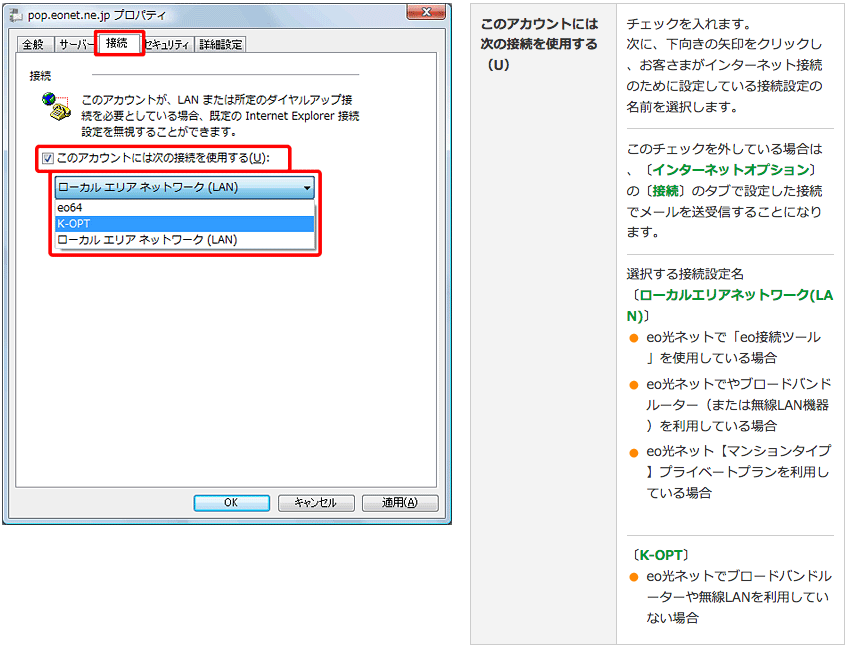
STEP14
〔詳細設定〕のタブをクリックして、項目を入力します。
入力が終わりましたら〔適用(A)〕→〔OK〕をクリックして画面を閉じます。
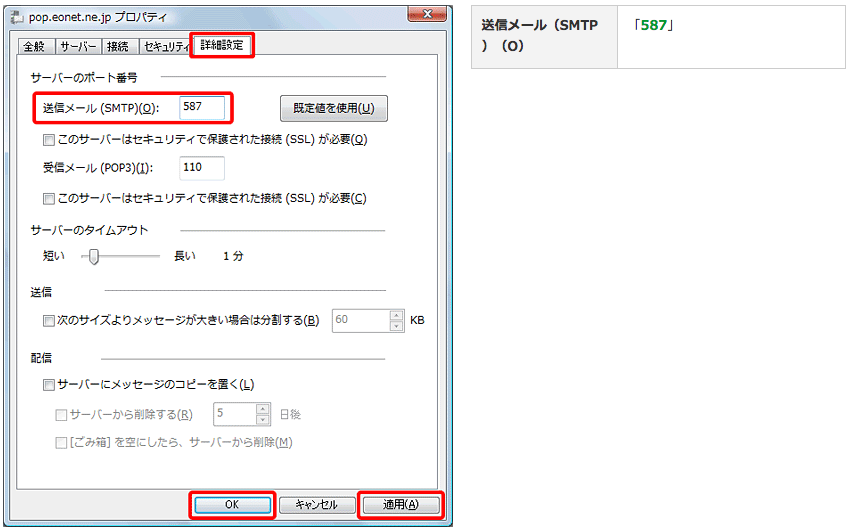
STEP15
〔閉じる〕をクリックし、[インターネット アカウント]の画面を閉じます。
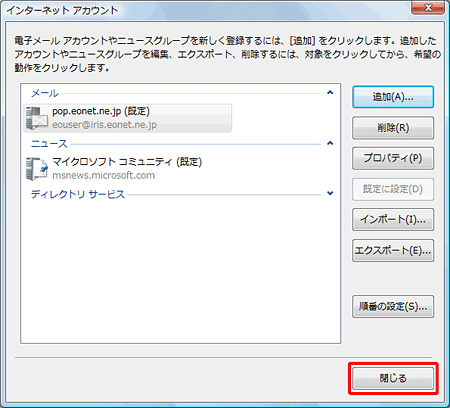
これでWindowsメールのアカウント新規作成方法は終了です。
